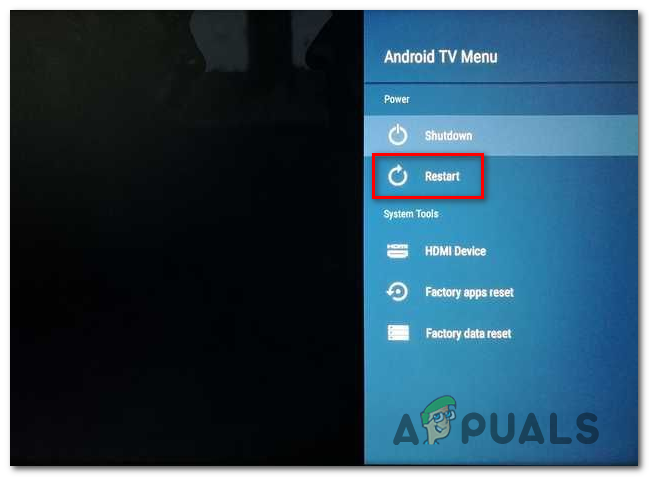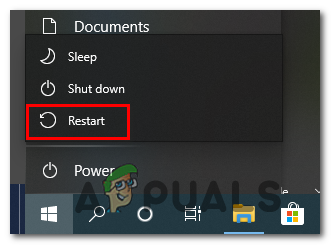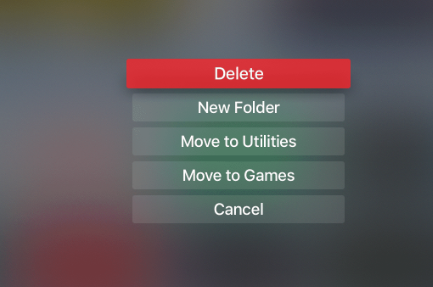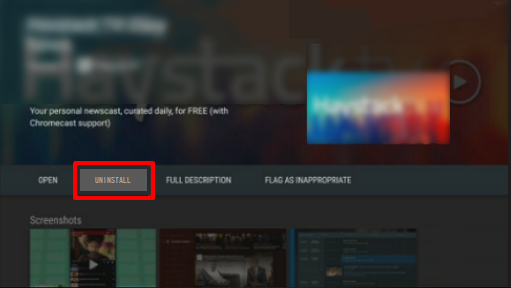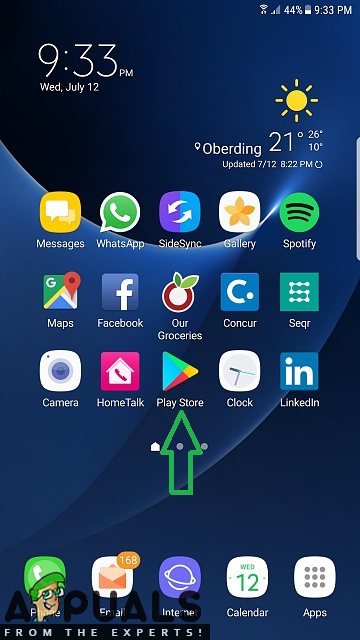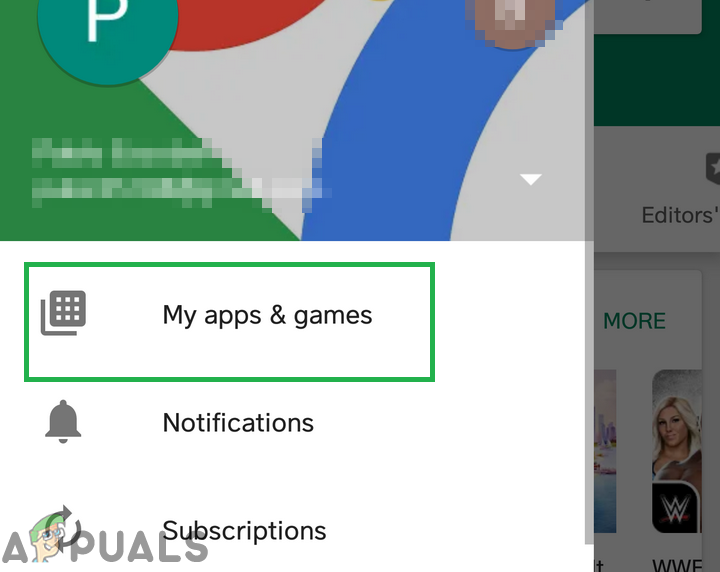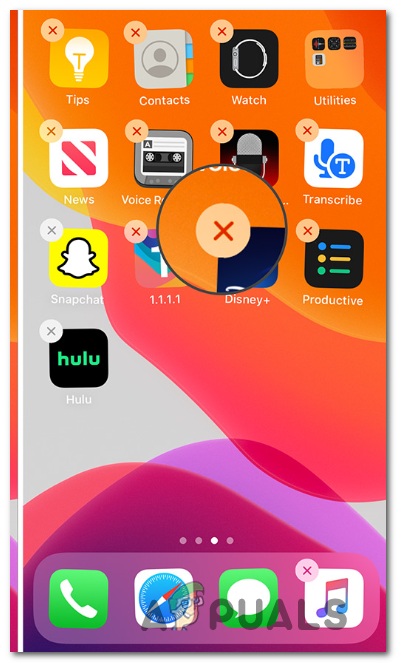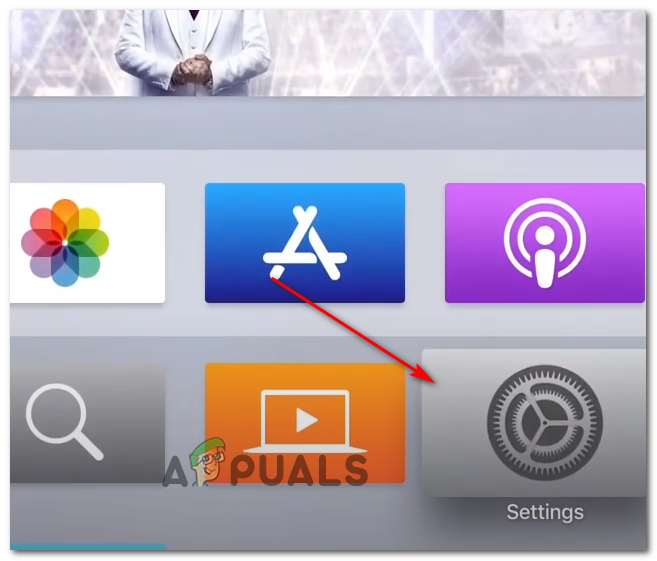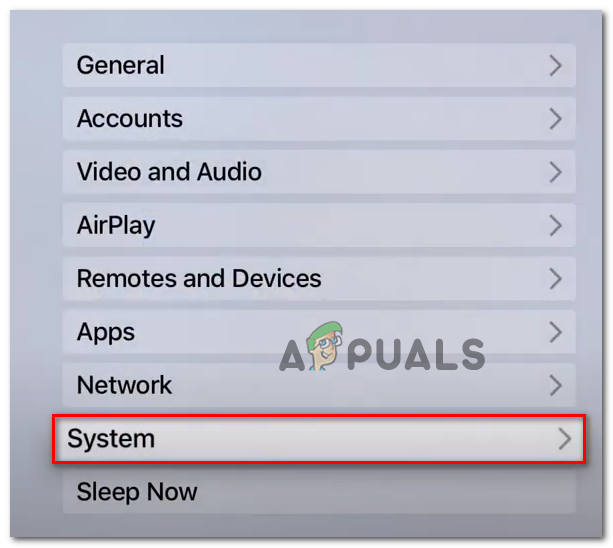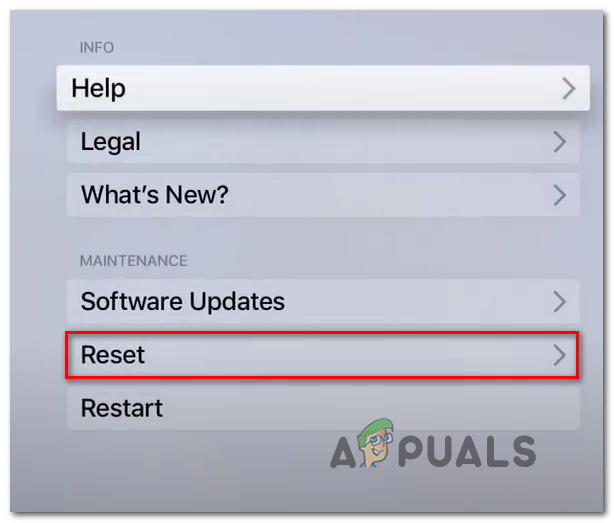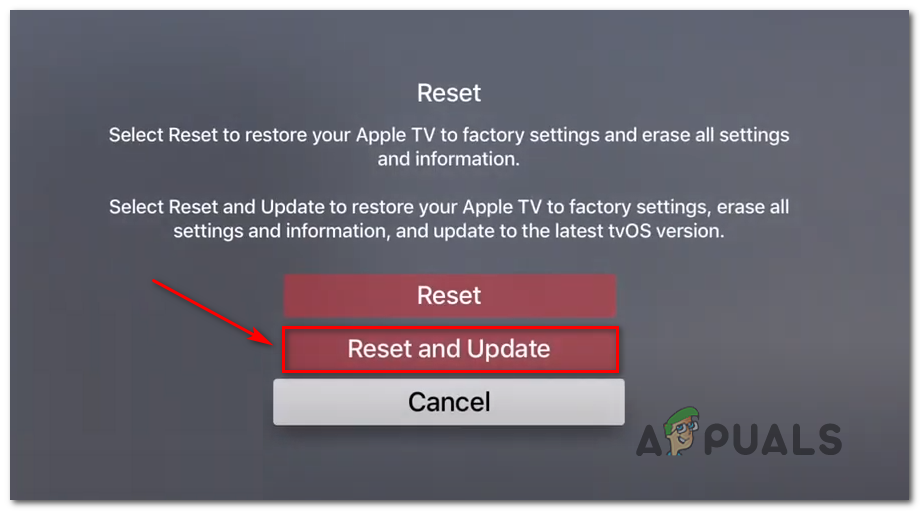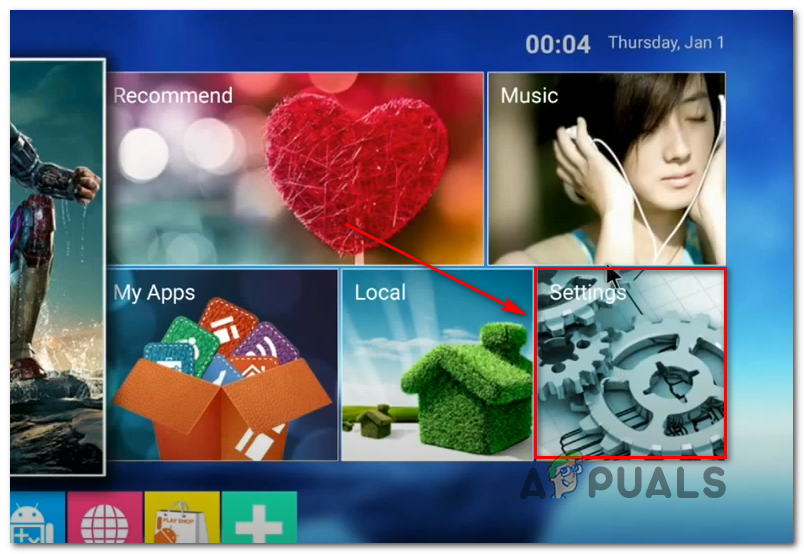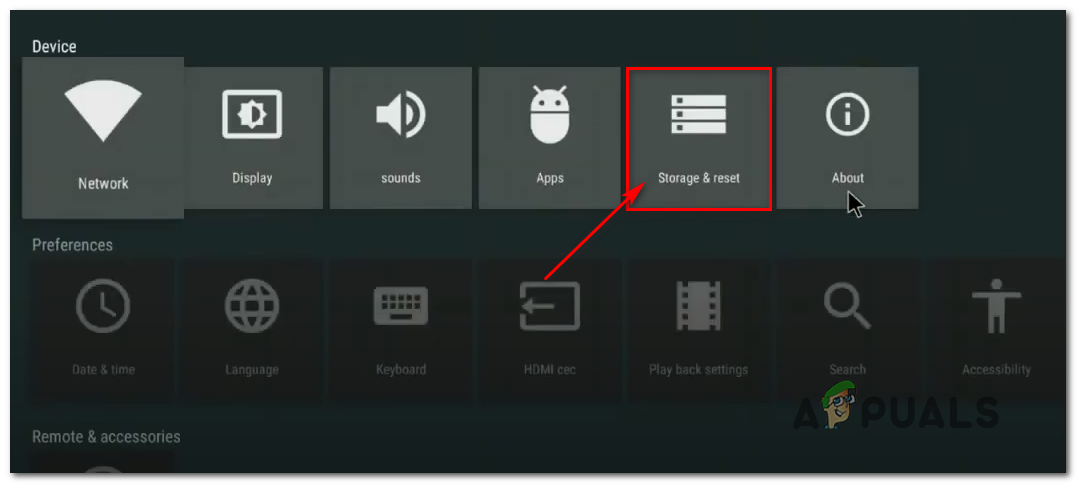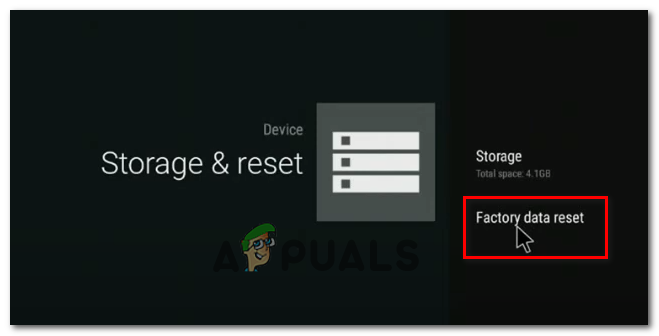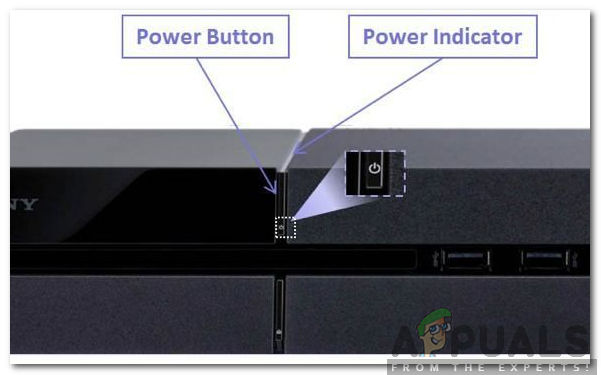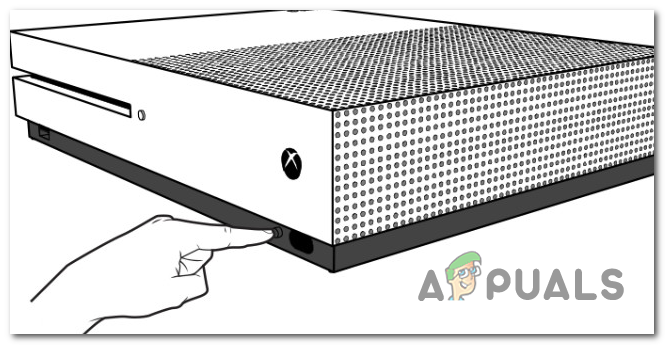కొంతమంది డిస్నీ + చందాదారులు వారు చూడటం ముగుస్తుందని నివేదిస్తున్నారు లోపం కోడ్ 39 వారు ఈ స్ట్రీమింగ్ సేవను చూడటానికి ప్రయత్నించినప్పుడల్లా. ఈ లోపం PC, AppleTV, Nvidia Shield, Android మరియు iOS తో సహా బహుళ పరికరాలతో జరిగిందని నిర్ధారించబడింది.

డిస్నీ + ఎర్రర్ కోడ్ 39
ఇది ముగిసినప్పుడు, ఈ డిస్నీ + ఎర్రర్ కోడ్ను ఉత్పత్తి చేయడానికి అనేక కారణాలు ఉన్నాయి:
- కాపీ-ప్రొటెక్షన్ చెక్ విఫలమైంది - మీరు చాలా కాలం పనిలేకుండా ఉన్న తర్వాత మాత్రమే ఈ సమస్యను ఎదుర్కొంటుంటే, డిస్నీ + అనువర్తనం కాపీ-రక్షణ తనిఖీలో విఫలమవుతున్నందున మీరు ఈ లోపం కోడ్ను చూసే అవకాశం ఉంది. ఈ దృష్టాంతం వర్తిస్తే, మీరు మీ పరికరాన్ని (AppleTV, AndroidTV, Android, iOS లేదా Windows) పున art ప్రారంభించడం ద్వారా సమస్యను పరిష్కరించగలగాలి.
- పాడైన తాత్కాలిక డేటా - ఈ సమస్యకు కారణమయ్యే మరో సంభావ్య ఉదాహరణ ప్రస్తుతం తాత్కాలిక ఫోల్డర్లో నిల్వ చేయబడుతున్న పాడైన డేటా శ్రేణి. ఈ దృష్టాంతం వర్తిస్తే, మీరు ప్రతి డిపెండెన్సీతో పాటు డిస్నీ + అనువర్తనాన్ని మళ్లీ ఇన్స్టాల్ చేయడం ద్వారా సమస్యను పరిష్కరించగలగాలి.
- ఫ్యాక్టరీ సెట్టింగ్లకు స్మార్ట్ టీవీని రీసెట్ చేస్తోంది - మీరు ఈ లోపాన్ని మాత్రమే చూస్తున్నట్లయితే ఆపిల్ టీవీ లేదా AndroidTV, డిస్నీ + అనువర్తనంతో సాధారణ లోపం వల్ల ఈ సమస్య సంభవించవచ్చు. ఈ సందర్భంలో, మీరు మీ స్మార్ట్ టీవీని దాని ఫ్యాక్టరీ సెట్టింగులకు రీసెట్ చేసి, ఆపై డిస్నీ + అనువర్తనాన్ని శుభ్రమైన వాతావరణంలో తిరిగి ఇన్స్టాల్ చేయడం ద్వారా సమస్యను పరిష్కరించగలగాలి.
- కన్సోల్లలో మిగిలిన తాత్కాలిక ఫైల్ - మీరు మీ కన్సోల్ (పిఎస్ 4 లేదా ఎక్స్బాక్స్ వన్) లో మాత్రమే ఈ సమస్యను ఎదుర్కొంటుంటే, డిస్నీ అనువర్తనం నిష్క్రియాత్మకంగా ఉత్పత్తి చేసే తాత్కాలిక డేటా ఎంపిక వల్ల ఈ సమస్య ఎక్కువగా వస్తుంది. ఈ సందర్భంలో, ఏదైనా అవశేష డేటాతో పాటు పవర్-కెపాసిటర్లను క్లియర్ చేయడానికి మీరు మీ కన్సోల్కు పవర్-సైక్లింగ్ ద్వారా సమస్యను పరిష్కరించవచ్చు.
- ఇన్-గేమ్ క్యాప్చర్ పరికరం కనెక్ట్ చేయబడింది - కన్సోల్లో ఎర్రర్ కోడ్ 39 ను కూడా ఉత్పత్తి చేయటానికి వేరే కారణం ఆటలోని రికార్డింగ్ పరికరం, ఇది ఆటలను వారి గేమ్ప్లే యొక్క ఫుటేజ్ తీసుకోవడానికి అనుమతిస్తుంది. ఇది ముగిసినప్పుడు, డిస్నీ + చాలా సమర్థవంతమైన DRM రక్షణలను కలిగి ఉంది, ఇది వారి అనువర్తనం నుండి కంటెంట్ను రికార్డ్ చేసే ప్రయత్నాన్ని అడ్డుకుంటుంది.
- డిస్నీ + కంటెంట్ స్ప్లిటర్ ద్వారా ప్రసారం చేయబడుతోంది - మీరు డిస్నీ + కంటెంట్ను ప్రొజెక్టర్కు పంపడానికి స్ప్లిటర్ను ఉపయోగిస్తుంటే, మీరు ఈ లోపం కోడ్ను చూడటానికి కారణం కావచ్చు. ఈ స్ట్రీమింగ్ సేవలో నేరుగా నిర్మించిన కాపీరైట్ రక్షణ కోడ్ ఉంటుంది HDMI సిగ్నల్ ఇది కన్సోల్ నుండి అవుట్పుటింగ్ పరికరానికి పంపడానికి ఉపయోగించబడుతుంది. ఈ దృష్టాంతం వర్తిస్తే, స్ప్లిటర్ లేకుండా డిస్నీ + ను ఉపయోగించడం తప్ప మీకు వేరే మార్గం లేదు.
విధానం 1: పరికరాన్ని పున art ప్రారంభించడం
ఇది తేలినప్పుడు, వాస్తవానికి కారణమయ్యే అత్యంత సాధారణ సందర్భాలలో ఒకటి లోపం కోడ్ 39 పై డిస్నీ + కాపీ-ప్రొటెక్షన్ చెక్, ఇది అనువర్తనం చాలా కాలం పనిలేకుండా గడిపిన తర్వాత విఫలమవుతుంది.
ఈ సమస్య చివరికి డిస్నీ ద్వారా పరిష్కరించబడుతుంది, కాని అప్పటి వరకు, డిస్నీ + అనువర్తనం నుండి ఏదైనా తాత్కాలిక ఫైళ్ళను క్లియర్ చేయడానికి మరియు అనువర్తనాన్ని శుభ్రంగా పున art ప్రారంభించడానికి మీ ప్రభావిత పరికరాన్ని పున art ప్రారంభించమని బలవంతం చేయడం ద్వారా మీరు దాన్ని పరిష్కరించవచ్చు.
వాస్తవానికి, మీరు సమస్యను ఎదుర్కొంటున్న పరికరాన్ని బట్టి, సూచనలు భిన్నంగా ఉంటాయి. మీ కోసం సులభతరం చేయడానికి, ఈ సమస్య ద్వారా ఎక్కువగా ప్రభావితమయ్యే పరికరాల కోసం మేము సూచనల జాబితాను సృష్టించాము.
- ఆపిల్ టీవీ: వెళ్ళండి సెట్టింగులు> సిస్టమ్ మరియు క్లిక్ చేయండి పున art ప్రారంభించండి.

ఆపిల్ టీవీని పున art ప్రారంభిస్తోంది
- Android TV: ప్రధాన డాష్బోర్డ్లోని హోమ్ బటన్ను నొక్కండి. తరువాత, వెళ్ళండి సెట్టింగులు టాబ్ చేసి ఎంచుకోండి సెట్టింగులు. అప్పుడు, వెళ్ళండి గురించి మరియు ఉపయోగించండి పున art ప్రారంభించండి నుండి ఎంపిక శక్తి మెను.
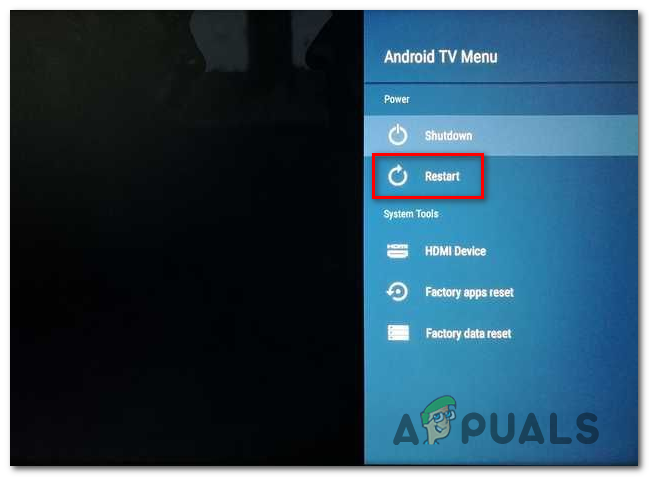
Android TV ని పున art ప్రారంభిస్తోంది
- Android: మీరు పవర్ మెనూను తీసుకువచ్చే వరకు పవర్ బటన్ను నొక్కి ఉంచండి. ఎంపికల జాబితా నుండి, పున art ప్రారంభించు ఎంచుకోండి మరియు మీ పరికరం బ్యాకప్ అయ్యే వరకు వేచి ఉండండి.

Android పరికరాన్ని పున art ప్రారంభిస్తోంది
- iOS: పవర్ ఆఫ్ స్లయిడర్ కనిపించే వరకు వాల్యూమ్ బటన్ లేదా సైడ్ బటన్ను మరొక వైపు నొక్కి ఉంచండి. తరువాత, పవర్ స్లైడర్ను కుడి వైపున లాగండి మరియు మీ iOS పరికరం ఆపివేయబడే వరకు వేచి ఉండండి. ఆపరేషన్ పూర్తయిన తర్వాత, దాన్ని సాధారణంగా ఆన్ చేయండి.

IOS పరికరాన్ని పున art ప్రారంభిస్తోంది
- విండోస్: ఎగువ-ఎడమ మూలలోని ప్రారంభ బటన్పై క్లిక్ చేసి, అందుబాటులో ఉన్న ఎంపికల జాబితా నుండి పవర్ ఐకాన్పై క్లిక్ చేయండి. తరువాత, శక్తి ఎంపికల జాబితా నుండి, క్లిక్ చేయండి పున art ప్రారంభించండి మరియు మీ కంప్యూటర్ బ్యాకప్ అయ్యే వరకు వేచి ఉండండి.
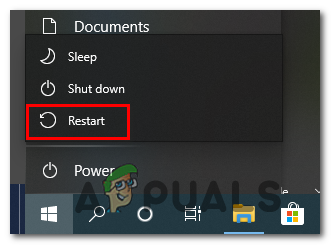
విండోస్ కంప్యూటర్ను పున art ప్రారంభిస్తోంది
ఒకవేళ ఈ ఆపరేషన్ పరిష్కరించడానికి మిమ్మల్ని అనుమతించకపోతే లోపం కోడ్ 39 డిస్నీ + తో మరియు మీరు ఇంకా కంటెంట్ను ప్రసారం చేయలేకపోతున్నారు, దిగువ తదుపరి పరిష్కారానికి వెళ్లండి.
విధానం 2: డిస్నీ + అనువర్తనాన్ని మళ్లీ ఇన్స్టాల్ చేస్తోంది
సరళమైన పున art ప్రారంభం సమస్యను పరిష్కరించడానికి మిమ్మల్ని అనుమతించకపోతే, మీ తదుపరి దశ డిస్నీ + అనువర్తనాన్ని ప్రయత్నించండి మరియు తిరిగి ఇన్స్టాల్ చేయడం. లోపం కోడ్ 39. ఈ ఆపరేషన్ చాలా మంది ప్రభావిత వినియోగదారులచే విజయవంతమైందని నిర్ధారించబడింది.
మీరు సమస్యను ఎదుర్కొంటున్న ప్లాట్ఫారమ్తో సంబంధం లేకుండా, డిస్నీ + అనువర్తనాన్ని పూర్తిగా మళ్లీ ఇన్స్టాల్ చేసి, సమస్యను పరిష్కరిస్తారో లేదో చూడటానికి తాత్కాలిక ఫైల్లను క్లియర్ చేయడం ద్వారా కొనసాగండి.
వాస్తవానికి, మీ ఎంపిక వేదికను బట్టి, అలా చేయడానికి సూచనలు భిన్నంగా ఉంటాయి. ఈ కారణంగా, మేము అనేక విభిన్న ఉప గైడ్లను సృష్టించాము (డిస్నీ + కి అనుకూలమైన ప్రతి ప్లాట్ఫారమ్కు ఒకటి), కాబట్టి మీరు స్ట్రీమింగ్ సేవను ఉపయోగిస్తున్న ప్లాట్ఫామ్కు వర్తించే సూచనలను అనుసరించడానికి సంకోచించకండి:
AppleTV లో డిస్నీ + ని మళ్లీ ఇన్స్టాల్ చేస్తోంది
- మీ ఆపిల్ టీవీ యొక్క హోమ్ స్క్రీన్లో, డిస్నీ + అనువర్తనాన్ని హైలైట్ చేసి, ఆపై నొక్కి ఉంచండి తాకండి అనువర్తనం యొక్క చిహ్నం కదిలించడం ప్రారంభమయ్యే వరకు ఉపరితలం.
- అనువర్తనం కదిలించడం ప్రారంభించినప్పుడు, నొక్కండి ప్లే / పాజ్ , ఆపై ఎంచుకోండి తొలగించు సందర్భ మెను నుండి.
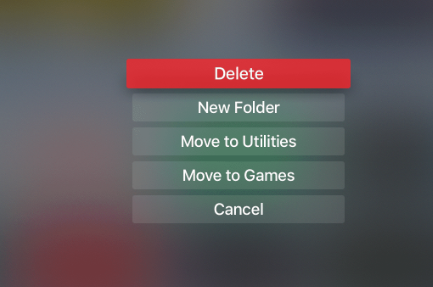
AppleTV నుండి డిస్నీ + అనువర్తనాన్ని తొలగిస్తోంది
- అనువర్తనం పూర్తిగా అన్ఇన్స్టాల్ చేసిన తర్వాత, తెరవండి యాప్ స్టోర్ మీ AppleTV లో, శోధించండి డిస్నీ + అనువర్తనం, మరియు దాన్ని మళ్లీ డౌన్లోడ్ చేయండి.
- సంస్థాపన పూర్తయిన తర్వాత, మీ పున art ప్రారంభించండి ఆపిల్ టీవీ మరియు తదుపరి సిస్టమ్ ప్రారంభంలో సమస్య పరిష్కరించబడిందో లేదో చూడండి.
Android TV లో డిస్నీ + ని మళ్లీ ఇన్స్టాల్ చేస్తోంది
- ప్రధాన డాష్బోర్డ్ను తీసుకురావడానికి మీ రిమోట్ కంట్రోల్లోని హోమ్ బటన్ను నొక్కండి.
- తరువాత, అందుబాటులో ఉన్న ఎంపికల జాబితా నుండి, ఎంచుకోండి గూగుల్ ప్లే స్టోర్ లో అనువర్తనాలు వర్గం.

గూగుల్ ప్లే స్టోర్
గమనిక: ఒకవేళ మీరు లోపల Google Play స్టోర్ను కనుగొనలేకపోతే అనువర్తనాలు వర్గం, విస్తరించండి అనువర్తనాలు ప్రతి ఎంట్రీని చూడటానికి మొదట మెను.
- మీరు లోపలికి వచ్చాక గూగుల్ ప్లే స్టోర్ , ఎంచుకోండి నుండి నా అనువర్తనాలు ఎడమ చేతి మెను, ఆపై డిస్నీ + అనువర్తనంతో అనుబంధించబడిన ఎంట్రీకి నావిగేట్ చేయండి.
- తరువాత, దాన్ని ఎంచుకోవడానికి మెనుని యాక్సెస్ చేసి, ఆపై ఉపయోగించండి అన్ఇన్స్టాల్ చేయండి దాన్ని వదిలించుకోవడానికి బటన్.
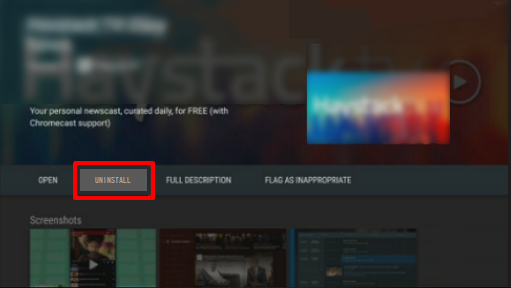
డిస్నీ + అప్లికేషన్ను అన్ఇన్స్టాల్ చేస్తోంది
- ప్రక్రియ పూర్తయిన తర్వాత, మీ Android TV ని పున art ప్రారంభించి, తదుపరి స్టార్టప్ పూర్తయ్యే వరకు వేచి ఉండండి.
- తరువాత, గూగుల్ ప్లే స్టోర్ను యాక్సెస్ చేయడానికి, డిస్నీ + అనువర్తనం కోసం శోధించి, దాన్ని మళ్లీ ఇన్స్టాల్ చేయడానికి హోమ్ మెనూని మరోసారి ఉపయోగించండి.
Android లో డిస్నీ + ని మళ్లీ ఇన్స్టాల్ చేస్తోంది
- మీ Android ఫోన్ లేదా టాబ్లెట్లో, Google Play Store అనువర్తనాన్ని ప్రాప్యత చేయండి.
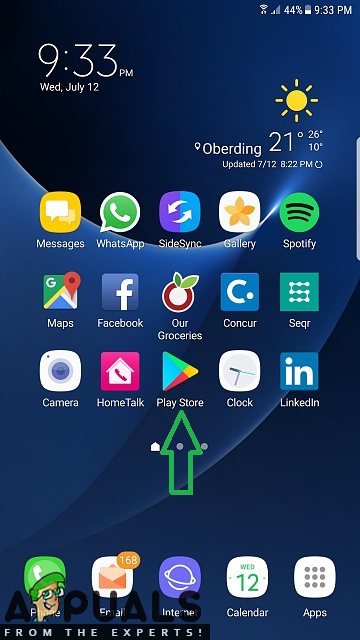
Google Play స్టోర్ అనువర్తనాన్ని తెరుస్తోంది
- మీరు అనువర్తన స్టోర్లోకి ప్రవేశించిన తర్వాత, ఎంచుకోవడానికి ఎడమ వైపున ఉన్న చర్య మెనుని ఉపయోగించండి నా అనువర్తనాలు & ఆటలు , ఆపై నొక్కండి గ్రంధాలయం.
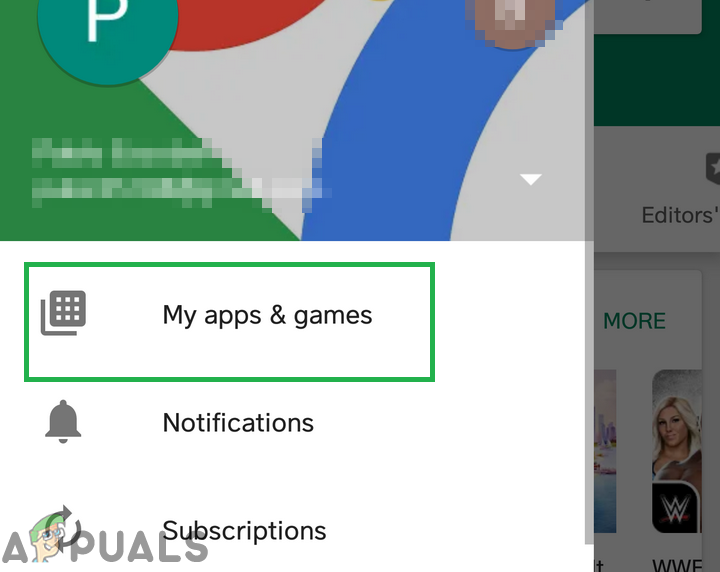
నా అనువర్తనాలు & ఆటల ఎంపికపై క్లిక్ చేయండి
- నుండి నా అనువర్తనాలు & ఆటలు మెను, ఎంచుకోండి ఇన్స్టాల్ చేయబడింది ఎగువన టాబ్ చేసి, ఆపై ఇన్స్టాల్ చేసిన అనువర్తనాల జాబితా ద్వారా క్రిందికి స్క్రోల్ చేసి, నొక్కండి డిస్నీ + అనువర్తనం.
- తదుపరి మెనులో, క్లిక్ చేయండి అన్ఇన్స్టాల్ చేయండి మరియు ఆపరేషన్ పూర్తయ్యే వరకు వేచి ఉండండి.
- అనువర్తనం అన్ఇన్స్టాల్ చేసిన తర్వాత, గూగుల్ ప్లే స్టోర్కు తిరిగి వెళ్లి డిస్నీ + అనువర్తనాన్ని మళ్లీ ఇన్స్టాల్ చేసి, చూడండి లోపం కోడ్ 39 పరిష్కరించబడింది.
IOS లో డిస్నీ + ని మళ్లీ ఇన్స్టాల్ చేస్తోంది
- మీ iOS పరికరం యొక్క హోమ్ స్క్రీన్లో, నొక్కండి మరియు పట్టుకోండి డిస్నీ + అనువర్తన చిహ్నం కదిలించడం ప్రారంభిస్తుందని మీరు చూసే వరకు చిహ్నం.
- అది కదిలిన తరువాత, చిన్నదాన్ని నొక్కండి X. అన్ఇన్స్టాలేషన్ ప్రాసెస్ను ప్రారంభించడానికి బటన్ (ఐకాన్ యొక్క ఎగువ ఎడమ మూలలో).
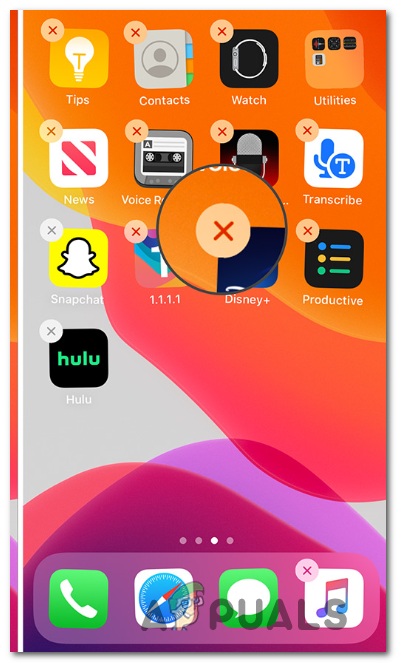
IOS లో డిస్నీ + అనువర్తనాన్ని అన్ఇన్స్టాల్ చేస్తోంది
- మీరు పూర్తి చేసిన తర్వాత, తొలగింపు మోడ్ నుండి నిష్క్రమించడానికి మీ iOS పరికరంలోని హోమ్ బటన్ను నొక్కండి.
- తరువాత, యాప్ స్టోర్ను తెరిచి, డిస్నీ యాప్ కోసం మరోసారి శోధించండి మరియు స్క్రీన్పై దాన్ని తిరిగి ఇన్స్టాల్ చేయమని అడుగుతుంది.
- సేవను ప్రారంభించి, ఇప్పుడు సమస్య పరిష్కరించబడిందో లేదో చూడండి.
మీరు ఇప్పటికే విజయవంతం కాకపోతే, దిగువ తదుపరి పరిష్కారానికి వెళ్లండి.
విధానం 3: ఆపిల్ టీవీ / ఆండ్రాయిడ్ టీవీని ఫ్యాక్టరీ సెట్టింగులకు రీసెట్ చేయడం (వర్తిస్తే)
మీరు ఆపిల్టీవీ లేదా ఆండ్రాయిడ్ టీవీలో సమస్యను ఎదుర్కొంటుంటే మరియు డిస్నీ + అనువర్తనాన్ని పున art ప్రారంభించి, మళ్లీ ఇన్స్టాల్ చేస్తే మీ కోసం సమస్యను పరిష్కరించలేదు, మీ ఆపిల్ టీవీ లేదా ఆండ్రాయిడ్ను ఫ్యాక్టరీ సెట్టింగ్లకు రీసెట్ చేయడం ఉత్తమమైన చర్య. ఇదే విధమైన పరిస్థితిని ఎదుర్కొంటున్న చాలా మంది ప్రభావిత వినియోగదారులచే ఈ ఆపరేషన్ ప్రభావవంతంగా ఉందని నిర్ధారించబడింది.
రెండు వినియోగదారు స్థావరాలను ఉంచడానికి మేము రెండు వేర్వేరు మార్గదర్శకాలను సృష్టించాము. మీరు ఉపయోగిస్తున్న TV OS కి వర్తించే ఉప-గైడ్ను అనుసరించండి.
గమనిక: మీరు AndroidTV లేదా AppleTV లో ఈ సమస్యను ఎదుర్కోకపోతే, ఈ పద్ధతిని పూర్తిగా దాటవేసి, దిగువ ఉన్నదానికి క్రిందికి వెళ్ళండి.
ఫ్యాక్టరీ సెట్టింగ్లకు ఆపిల్ టీవీని రీసెట్ చేస్తోంది
- మీ AppleTV యొక్క ప్రధాన మెను నుండి, నావిగేట్ చేయండి సెట్టింగులు.
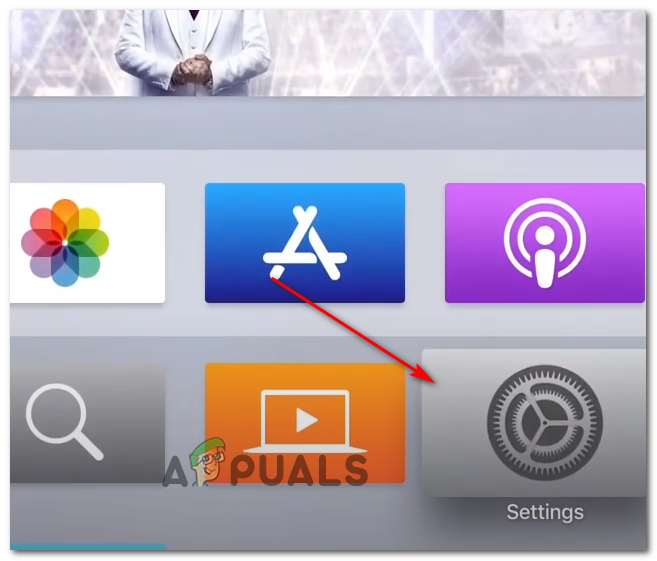
సెట్టింగుల మెనుని యాక్సెస్ చేస్తోంది
- మీరు లోపలికి ప్రవేశించిన తర్వాత సెట్టింగులు మెను, క్లిక్ చేయండి సిస్టమ్.
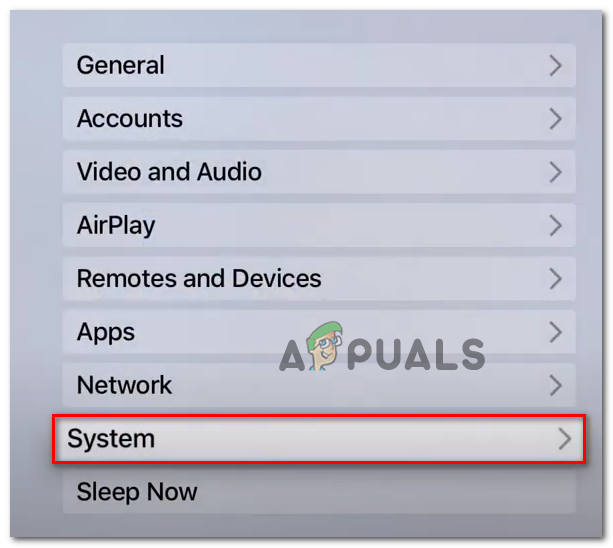
AppleTV యొక్క సిస్టమ్ మెనుని యాక్సెస్ చేస్తోంది
- లోపల సిస్టమ్ మెను , క్రిందికి స్క్రోల్ చేయండి నిర్వహణ స్క్రీన్ మరియు యాక్సెస్ రీసెట్ చేయండి మెను.
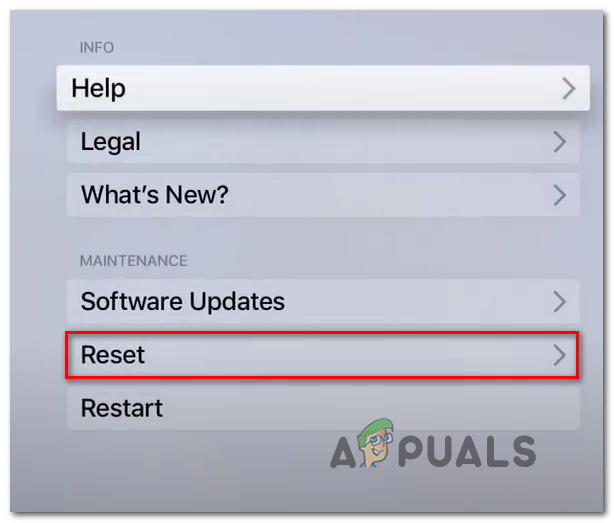
మెనుని రీసెట్ చేస్తోంది
- చివరి మెనులో, నొక్కడం ద్వారా ఆపరేషన్ను నిర్ధారించండి రీసెట్ చేయండి మరియు నవీకరించండి బటన్. ఈ ఆపరేషన్ మీ AppleTV పరికరాన్ని ఫ్యాక్టరీ సెట్టింగ్లకు రీసెట్ చేస్తుంది, ఆపై ఇన్స్టాల్ చేయండి ఫర్మ్వేర్ నవీకరణలు ఆ సమయం నుండి విడుదల చేయబడ్డాయి.
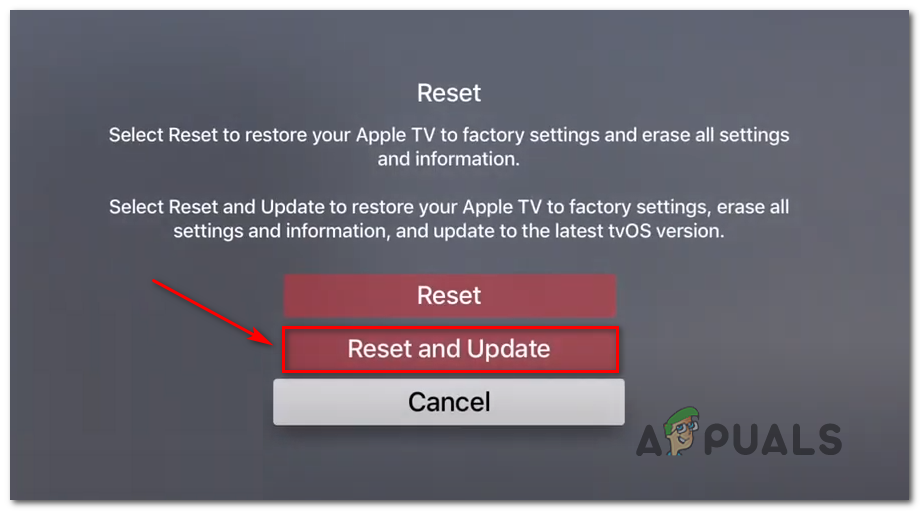
రీసెట్ చేయడం మరియు నవీకరించడం
- ఆపరేషన్ పూర్తయిన తర్వాత, డిస్నీ + అనువర్తనాన్ని మరోసారి ఇన్స్టాల్ చేసి, సమస్య ఇప్పుడు పరిష్కరించబడిందో లేదో చూడండి.
Android TV ని ఫ్యాక్టరీ సెట్టింగ్లకు రీసెట్ చేస్తోంది
- నుండి హోమ్ మీ AndroidTV యొక్క మెను, యాక్సెస్ చేయండి సెట్టింగులు ఎంపిక.
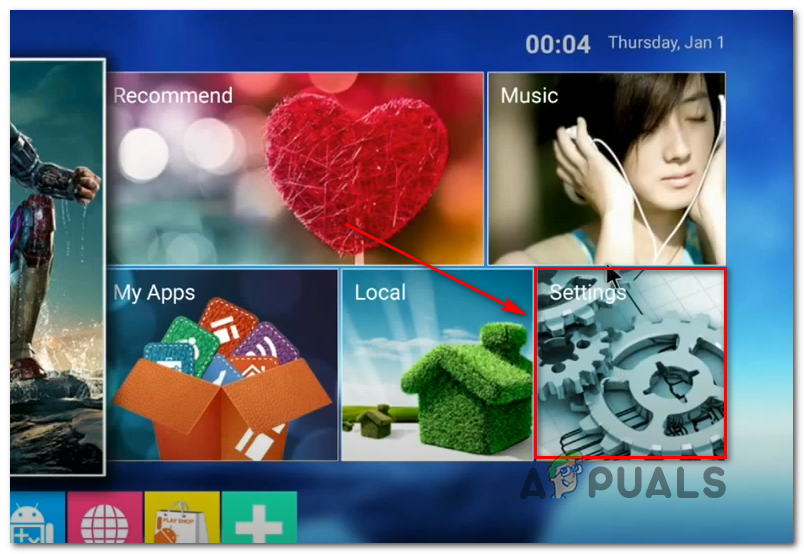
సెట్టింగుల మెనుని యాక్సెస్ చేస్తోంది
- మీరు లోపలికి ప్రవేశించిన తర్వాత సెట్టింగులు మీ మెను AndroidTV , మీ వద్దకు వెళ్ళండి పరికరం సెట్టింగులు మరియు యాక్సెస్ నిల్వ & రీసెట్ మెను .
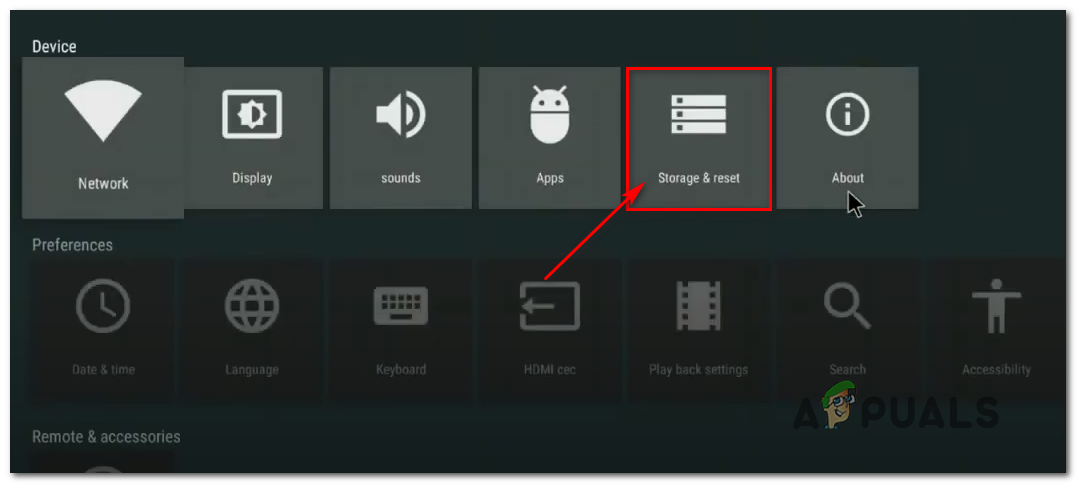
నిల్వ & రీసెట్ మెనుని యాక్సెస్ చేస్తోంది
- లోపల నిల్వ & రీసెట్ మెను, యాక్సెస్ ఫ్యాక్టరీ డేటా & రీసెట్ మెను. తరువాత, తదుపరి మెను నుండి, యాక్సెస్ చేయడం ద్వారా ప్రక్రియను ప్రారంభించండి ఫ్యాక్టరీ డేటా రీసెట్ మెను.
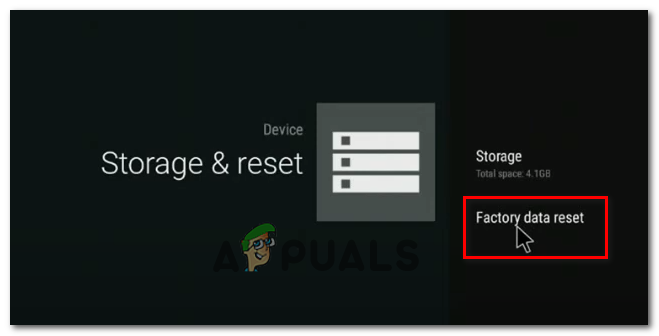
ఫ్యాక్టరీ డేటా రీసెట్ మెనుని యాక్సెస్ చేస్తోంది
- నిర్ధారణ తెర వద్ద, ఎంచుకోండి ప్రతిదీ తొలగించండి మరియు ఆపరేషన్ పూర్తయ్యే వరకు వేచి ఉండండి. మీ AndroidTV అప్పుడు పున art ప్రారంభించబడుతుంది మరియు ఫ్యాక్టరీ స్థితి అమలు చేయబడుతుంది.
- ఆపరేషన్ పూర్తయిన తర్వాత, డిస్నీ + అప్లికేషన్ను మళ్లీ ఇన్స్టాల్ చేసి, సమస్య ఇప్పుడు పరిష్కరించబడిందో లేదో చూడండి.
ఒకవేళ మీరు ఇంకా చూడటం ముగుస్తుంది లోపం కోడ్ 39 లేదా ఈ పరిష్కారం మీ పరికరానికి వర్తించదు, దిగువ తదుపరి పద్ధతికి వెళ్లండి.
విధానం 4: మీ కన్సోల్కు పవర్-సైక్లింగ్ (వర్తిస్తే)
మీరు ఈ సమస్యను ఎక్స్బాక్స్ వన్ లేదా ప్లేస్టేషన్ 4 లో ఎదుర్కొంటుంటే, డిస్నీ + అప్లికేషన్ నిష్క్రియాత్మకంగా సృష్టించే కొన్ని తాత్కాలిక ఫైళ్ళ కారణంగా ఈ సమస్య సంభవించే అవకాశం ఉంది. కొన్ని పరిస్థితులలో, ఈ ఫైల్లు స్ట్రీమింగ్ సమస్యలను సృష్టించడం ముగించవచ్చు లోపం కోడ్ 39.
ఒకవేళ ఈ దృష్టాంతం వర్తిస్తే, మీరు మీ కన్సోల్ యొక్క పవర్ కెపాసిటర్లను హరించడం ముగించారని మరియు సమస్యకు కారణమయ్యే ఏదైనా తాత్కాలిక డేటాను తీసివేస్తారని నిర్ధారించుకోవడం ద్వారా మీరు సమస్యను పరిష్కరించగలగాలి.
రెండు యూజర్ బేస్లకు అనుగుణంగా, మేము రెండు వేర్వేరు గైడ్లను సృష్టించాము - ఒకటి పిఎస్ 4 మరియు ఎక్స్బాక్స్ వన్ కోసం. మీ ప్రస్తుత పరిస్థితికి ఏ గైడ్ వర్తిస్తుందో అనుసరించండి:
పిఎస్ 4 లో పవర్ సైక్లింగ్
- మీ PS4 కన్సోల్ పూర్తిగా ఆన్ చేయబడిందని మరియు హైబర్నేషన్ మోడ్లో లేదని నిర్ధారించుకోండి.
- పరికరం పూర్తిగా స్విచ్ ఆఫ్ అయ్యే వరకు పవర్ బటన్ను (మీ కన్సోల్లో) నొక్కి ఉంచండి. అభిమాని పూర్తిగా ఆపివేయడం మీరు విన్న తర్వాత మాత్రమే వెళ్లనివ్వండి.
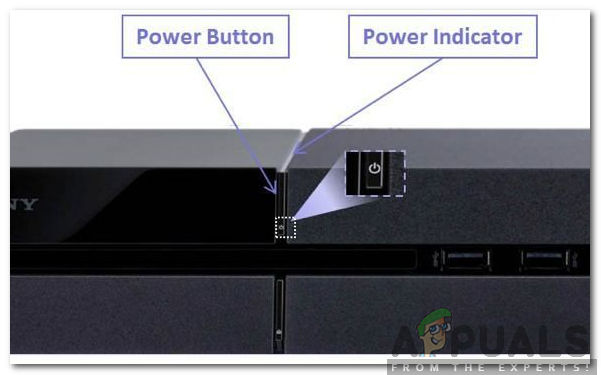
PS4 లో పవర్ బటన్లు
గమనిక: మీరు పవర్ బటన్ను చాలా త్వరగా వదిలేస్తే, మీ కన్సోల్ బదులుగా హైబర్నేషన్ మోడ్లోకి మారుతుంది.
- మీ ప్లేస్టేషన్ 4 పూర్తిగా ఆపివేయబడిన తర్వాత, పవర్ కార్డ్ను భౌతికంగా అవుట్లెట్ నుండి ప్లగ్ చేసి, పవర్ కెపాసిటర్లు పూర్తిగా పారుతున్నాయని నిర్ధారించుకోవడానికి దాన్ని తిరిగి ప్లగ్ చేయడానికి ముందు కనీసం 30 సెకన్ల పాటు కూర్చునివ్వండి.
- మీ కన్సోల్ను మరోసారి ప్రారంభించండి మరియు తదుపరి ప్రారంభం పూర్తయ్యే వరకు వేచి ఉండండి.
- డిస్నీ + అనువర్తనాన్ని మరోసారి తెరిచి, సమస్య ఇప్పుడు పరిష్కరించబడిందో లేదో చూడండి.
Xbox One లో పవర్ సైక్లింగ్
- నొక్కండి మరియు పట్టుకోండి Xbox పవర్ బటన్ (మీ కన్సోల్ ముందు). ఆ బటన్ను 10 సెకన్లు లేదా అంతకంటే ఎక్కువసేపు నొక్కి ఉంచండి (ముందు ఎల్ఈడీ అడపాదడపా మెరుస్తున్నట్లు మీరు చూసే వరకు).
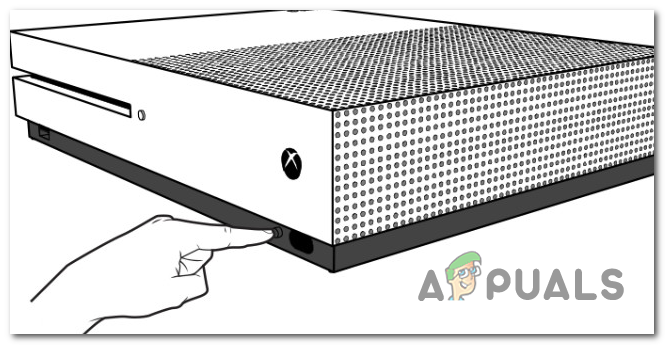
హార్డ్ రీసెట్ చేస్తోంది
- మీ ఎక్స్బాక్స్ వన్ కన్సోల్ పూర్తిగా మూసివేయబడిన తర్వాత, దాని కనెక్ట్ చేయబడిన అవుట్లెట్ నుండి పవర్ కార్డ్ను తీసివేసి, పవర్ కెపాసిటర్లు పారుతున్నాయని నిర్ధారించడానికి పూర్తి నిమిషం వేచి ఉండండి.
- ఈ కాల వ్యవధి గడిచిన తరువాత, మీ కన్సోల్ను మరోసారి ప్రారంభించి, బూట్ సీక్వెన్స్ పూర్తయ్యే వరకు వేచి ఉండండి.
గమనిక: మీరు పొడవైన యానిమేషన్ లోగోను చూసినట్లయితే, పవర్-సైక్లింగ్ విధానం విజయవంతమైందని నిర్ధారిస్తుంది. - తదుపరి బూట్ పూర్తయిన తర్వాత, డిస్నీ + అనువర్తనాన్ని మరోసారి తెరిచి, సమస్య పరిష్కరించబడిందో లేదో చూడండి.
విధానం 5: ఆటలోని సంగ్రహ పరికరాన్ని తొలగించడం (వర్తిస్తే)
మీ గేమ్ప్లేని ఎక్స్బాక్స్ వన్ లేదా ప్లేస్టేషన్ 4 (ఎల్గాటో వంటి పరికరాలతో) రికార్డ్ చేయడానికి మీరు ఇన్-గేమ్ క్యాప్చర్ పరికరాన్ని ఉపయోగిస్తుంటే, డిస్నీ + మరియు ఇతర స్ట్రీమింగ్ అనువర్తనం యొక్క సామర్థ్యాన్ని కలిగి ఉన్నారనేది అందరికీ తెలిసిన విషయమని గుర్తుంచుకోండి. దానితో విభేదిస్తోంది.
ఈ స్ట్రీమింగ్ అనువర్తనాలు అమలు చేయబడిన కొన్ని DRM రక్షణల వల్ల సంభవించే సమస్య ఇది, మరియు మీరు బ్లూరే డిస్క్లు మరియు ఇతర రకాల భౌతిక మాధ్యమాలతో ఇలాంటి సమస్యలను అనుభవించవచ్చని కూడా ఆశించవచ్చు. ఇది వారి కంటెంట్ పైరేట్ చేయబడలేదని నిర్ధారించుకోవడానికి ఇది సురక్షితమైన మార్గం.
ఇది ముగిసినప్పుడు, డిస్నీ + కాపీరైట్ రక్షణ కోడ్ను నేరుగా HDMI సిగ్నల్లో నిర్మించింది, ఇది కన్సోల్ నుండి అవుట్పుటింగ్ పరికరానికి పంపించడానికి ఉపయోగించబడుతుంది. HDMI ద్వారా కాపీరైట్ రక్షణను తనిఖీ చేసే ప్రక్రియలో కన్సోల్ మరియు టీవీలో విచ్ఛిన్నం ఉంటే లోపం కోడ్ 39 సంభవిస్తుంది.
కాబట్టి మీరు ఎల్గాటో వంటి గేమ్ క్యాప్చర్ పరికరాన్ని ఉపయోగిస్తుంటే, దాన్ని మీ కన్సోల్ నుండి డిస్కనెక్ట్ చేసి, మీ స్టేషన్ను పున art ప్రారంభించండి. మీ కన్సోల్ బూట్ అయిన తర్వాత, డిస్నీ + అనువర్తనాన్ని మరోసారి తెరిచి, చూడండి లోపం కోడ్ 39 పరిష్కరించబడింది.

కన్సోల్ల కోసం గేమ్-ప్లే రికార్డింగ్ పరికరం యొక్క ఉదాహరణ
విధానం 6: ప్రొజెక్టర్ కనెక్షన్ను తొలగించడం (వర్తిస్తే)
మీరు డిస్నీ + నుండి VGA లేదా HDMI ద్వారా కనెక్ట్ చేయబడిన ప్రొజెక్టర్ ద్వారా ప్రసారం చేస్తున్న కంటెంట్ను ప్రొజెక్ట్ చేస్తుంటే, మీరు దాన్ని పరిష్కరించడానికి ఆ కనెక్షన్ను వదిలివేసి, మీ కన్సోల్ను టీవీకి హుక్ చేయాలి. లోపం కోడ్ 39.
ప్రొజెక్టర్కు కనెక్ట్ అయినప్పుడు మాత్రమే ఈ ఖచ్చితమైన సమస్యను ఎదుర్కొంటున్న చాలా మంది వినియోగదారు నివేదికలను మేము గుర్తించగలిగాము. మేము దీన్ని ధృవీకరించలేకపోయాము, కానీ వారి కంటెంట్ లీక్ అవ్వకుండా చూసుకోవడానికి ఇది మరో భద్రతా చర్యగా కనిపిస్తోంది.
ప్రజలు వారి కంటెంట్ను రికార్డింగ్ లేదా స్క్రీన్ క్యాపింగ్ చేయకుండా ఆపడానికి డిస్నీ + అనువర్తనం కొన్ని రకాల DRM ను నడుపుతున్నట్లు సూచించే వినియోగదారు నివేదికలు చాలా ఉన్నాయి. ఆటలోని ఏదైనా అనువర్తనం, ప్రొజెక్టర్లు లేదా స్ప్లిటర్లను ఉపయోగిస్తున్న ఏదైనా ఈ దోష కోడ్ను ఉత్పత్తి చేస్తుంది.
టాగ్లు డిస్నీ + 8 నిమిషాలు చదవండి